最近在編寫“Win8.1自動寬帶連接設置教程”一文中,遇到了一件比較困惑的問題,那就是找不到Win8.1啟動文件夾在哪。由於Win8.1沒有了傳統的開始菜單,我們無法像Win7/XP系統那樣,在開始菜單中找到啟動文件夾,並且在Win8.1的搜索中也沒有找到。無奈只能花費不少時間,手動去查找Win8.1開機啟動文件夾路徑了,功夫不負有心人,經過一番查找也總是給扒出來了,好東西,不敢獨享,以下小編分享出來。

Win8.1開機啟動文件夾路徑為:C:\ProgramData\Microsoft\Windows\Start Menu\Programs\StartUp
最前面的C代表系統C盤,如果Win8.1系統安裝在其他盤,那麼對應將C改成其他盤方法。
最後筆者為大家分享下快速打開Win8.1啟動文件夾路徑方法:
1、首先復制這個(C:\ProgramData\Microsoft\Windows\Start Menu\Programs\StartUp)開機啟動文件夾路徑地址
2、然後進入這台電腦(我的電腦),然後在頂部的地址欄中,粘貼上該路徑地址,如下圖所示:
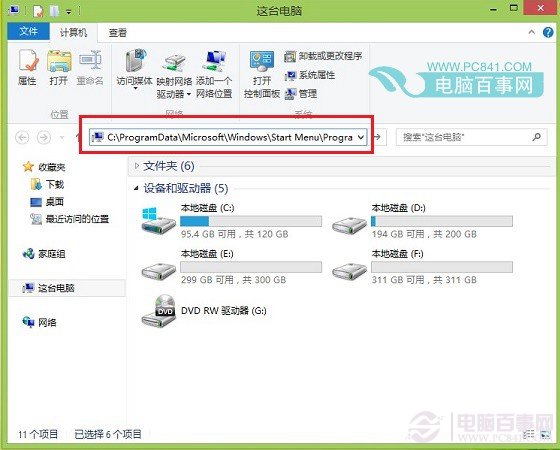
3、最後按下回車鍵(Enter)打開即可,之後就進入到了Win8.1啟動文件夾了,如下圖所示:
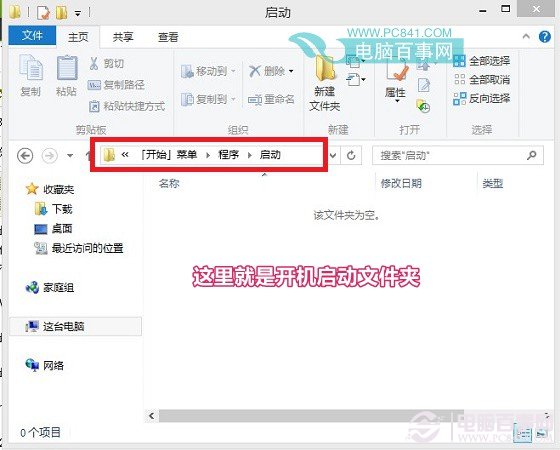
編後語:對於一些撥號上網用戶或者需要電腦開機自動啟動某些應用或者程序的時候,就需要將某些快捷方式放置在開機啟動文件夾當中。由於Win8.1開啟啟動文件比較隱藏,希望本文可以幫助大家快速找到Win8.1啟動文件夾在哪。